हम सभी के पास हमारे कंप्यूटर हमारी व्यक्तिगत आवश्यकताओं के अनुसार स्थापित हैं। इसमें सिस्टम सेटिंग्स, फाइलों के लिए डिफ़ॉल्ट सेव लोकेशन, इंस्टॉल किए गए प्रोग्राम / एप्लिकेशन का सेट और यहां तक कि कस्टम थीम जैसी चीजें शामिल हैं। उस ने कहा, लगभग सभी लिनक्स वितरण आपको अपने व्यक्तिगत डिजिटल काम के माहौल को USB फ्लैश ड्राइव पर ले जाने देते हैं। क्या होगा यदि आप विंडोज 10 के साथ भी ऐसा कर सकते हैं, और क्या यह किसी भी कंप्यूटर पर चलता है, सीधे यूएसबी फ्लैश ड्राइव से?
पता चला, आप विंडोज टू गो कार्यक्षमता के लिए धन्यवाद कर सकते हैं। लेकिन इससे पहले कि हम यूएसबी से विंडोज 10 को कैसे चलाएं, इस पर एक नज़र डालते हैं, यहाँ हार्डवेयर और सॉफ्टवेयर का एक विस्तार है।
आगे बढ़ने से पहले प्रारंभिक आवश्यकताएँ:
इससे पहले कि आप USB फ्लैश ड्राइव पर पोर्टेबल विंडोज 10 इंस्टॉलेशन बनाने के साथ शुरुआत कर सकें, यह महत्वपूर्ण है कि कुछ, बुनियादी आवश्यकताएं (हार्डवेयर और सॉफ्टवेयर दोनों), जैसा कि नीचे सूचीबद्ध है, मिले हैं:
- कम से कम 16 जीबी (अधिमानतः उच्च) क्षमता का एक यूएसबी 3.0 फ्लैश ड्राइव।
- विंडोज 10 आईएसओ फाइल (या इंस्टॉलेशन डिस्क)।
- WinToUSB, कंप्यूटर पर स्थापित एक फ्रीवेयर (अगले खंड में इस पर अधिक) उपयोगिता।
WinToUSB का उपयोग करके USB फ्लैश ड्राइव पर विंडोज 10 कैसे स्थापित करें?
USB फ्लैश ड्राइव पर विंडोज 10 की एक पोर्टेबल कॉपी बनाने के लिए, हम WinToUSB उपयोगिता के मुफ्त संस्करण का उपयोग करेंगे। इसके कई फायदे हैं, जैसे कि विंडोज के गैर-समर्थित संस्करणों से विंडोज टू गो फ्लैश ड्राइव बनाने की क्षमता। इतना ही नहीं, यह आपके मौजूदा विंडोज इंस्टॉलेशन को USB फ्लैश ड्राइव पर एक डिजिटल वर्क-स्पेस के रूप में क्लोन कर सकता है (उपयोगी है जब आपके पास आईएसओ / इंस्टॉलेशन डिस्क नहीं है)।
रास्ते से बाहर, यहाँ USB फ्लैश ड्राइव पर विंडोज 10 स्थापित करने के लिए WinToUSB का उपयोग करने का तरीका बताया गया है:
चरण 1: WinToUSB को स्थापित करें और चलाएं, विंडोज 10 आईएसओ (या इंस्टॉलेशन डिस्क) का स्थान निर्दिष्ट करें, और अगला क्लिक करें।

चरण 2: यूएसबी फ्लैश ड्राइव का चयन करें (बशर्ते यह पहले से प्लग-इन है), जिसके बाद प्रोग्राम ड्राइव को प्रारूपित करेगा। अगले चरण में, सिस्टम और बूट विभाजन (अन्य विकल्पों के साथ छेड़छाड़ करने की कोई आवश्यकता नहीं) के रूप में फ्लैश ड्राइव का चयन करें, और यूएसबी फ्लैश ड्राइव पर विंडोज 10 की प्रतिलिपि बनाना शुरू करने के लिए अगला मारा।

चरण 3: प्रतीक्षा करें क्योंकि विंडोज 10 यूएसबी ड्राइव में स्थापित है। कहने की जरूरत नहीं है, इसमें कुछ मिनट लग सकते हैं। एक बार प्रक्रिया समाप्त हो जाने के बाद, आप इस फ्लैश ड्राइव का उपयोग किसी भी कंप्यूटर पर विंडोज 10 की एक पोर्टेबल, पूरी तरह से कार्यात्मक प्रतिलिपि को बूट करने के लिए (और चला सकते हैं), सभी पूर्व-स्थापित आधुनिक एप्लिकेशन और कार्यक्रमों के साथ। महान, है ना?
महत्वपूर्ण बिंदुओं पर ध्यान दिया जाना चाहिए
- जब आप पहली बार USB फ्लैश ड्राइव से विंडोज 10 को बूट करते हैं, तो आपको यह करना होगा कि आपको क्या करना है । इसमें खाता जानकारी (जैसे उपयोगकर्ता नाम, पासवर्ड) सेट करना और सामान्य रूप से आउट-ऑफ़-बॉक्स अनुभव (OOBE) जैसी चीजें शामिल हैं, जो आप एक नियमित विंडोज 10 इंस्टॉलेशन के मामले में करेंगे (नीचे स्क्रीनशॉट देखें) )। हालाँकि, एक बार कॉन्फ़िगर करने के बाद, ये सभी सेटिंग्स USB फ्लैश ड्राइव पर सहेजी जाती हैं, और आपको उन्हें फिर से कॉन्फ़िगर करने की आवश्यकता नहीं होगी।

- आमतौर पर, जब भी आप एक नए कंप्यूटर पर पोर्टेबल विंडोज 10 इंस्टॉलेशन का उपयोग करते हैं, तो ओएस स्वचालित रूप से कनेक्टेड हार्डवेयर (जैसे मॉनिटर) के लिए सर्वश्रेष्ठ डिफ़ॉल्ट ड्राइवरों की तलाश करता है। इससे पहले कि आपको कंप्यूटर पर काम करना शुरू करने में कुछ मिनट (और रिबूट) लग सकते हैं।
संभव मुद्दे
ऑपरेटिंग सिस्टम को चलाने में शामिल तकनीकीताओं के कारण यूएसबी ड्राइव से विंडोज 10 जितना बड़ा है, कुछ ऐसे मुद्दे हैं जो आपके सामने आ सकते हैं। इनमें से कुछ नीचे सूचीबद्ध हैं:
- प्रदर्शन में कमी: भले ही USB फ्लैश ड्राइव बेहतर हो रहे हों, फिर भी वे OS को संभालने में सक्षम नहीं हैं और साथ ही आंतरिक डिस्क ड्राइव भी। इसलिए यह सामान्य प्रदर्शन के लिए अप्रत्याशित नहीं है कि समय पर थोड़ा तड़का हुआ हो, खासकर जब विंडोज 10 को धीमी यूएसबी 2.0 फ्लैश ड्राइव पर स्थापित किया जाता है, और सीपीयू गहन कार्यों के दौरान भी।
- ड्राइवर की समस्याएं: हालाँकि पोर्टेबल विंडोज 10 स्वचालित रूप से लगभग किसी भी कंप्यूटर के लिए सबसे अच्छे ड्राइवरों की खोज कर सकता है, एक या अधिक ड्राइवर नहीं मिलने पर कई बार ऐसा हो सकता है। नतीजतन, सभी हार्डवेयर (जैसे ऑडियो, वायरलेस) लक्ष्य कंप्यूटर पर काम नहीं कर सकते हैं।
- स्थानीय डिस्क विभाजन का पता नहीं लगाया गया: डिफ़ॉल्ट विंडोज टू गो कॉन्फ़िगरेशन के अनुसार, जब एक कंप्यूटर यूएसबी फ्लैश ड्राइव से विंडोज 10 की पोर्टेबल कॉपी के साथ बूट होता है, तो होस्ट कंप्यूटर पर डिस्क ड्राइव सुलभ नहीं होते हैं।
विंडोज 10 को हर जगह अपने साथ रखें
हर बार अपने स्वयं के, व्यक्तिगत विंडोज 10 कार्य-स्थान के साथ काम करने का आराम संभव नहीं है। हालाँकि, USB ड्राइव से विंडोज 10 को पूरी तरह से चलाने की क्षमता आपको बहुत करीब से मिलती है। और भले ही पूरी बात इसके मुद्दों के बिना नहीं है, यह जो है उसके लिए बहुत अच्छी तरह से काम करता है। इसे स्पिन के लिए देखें कि यह आपके लिए कैसे काम करता है, और हमें नीचे टिप्पणी में अपने विचार बताएं।

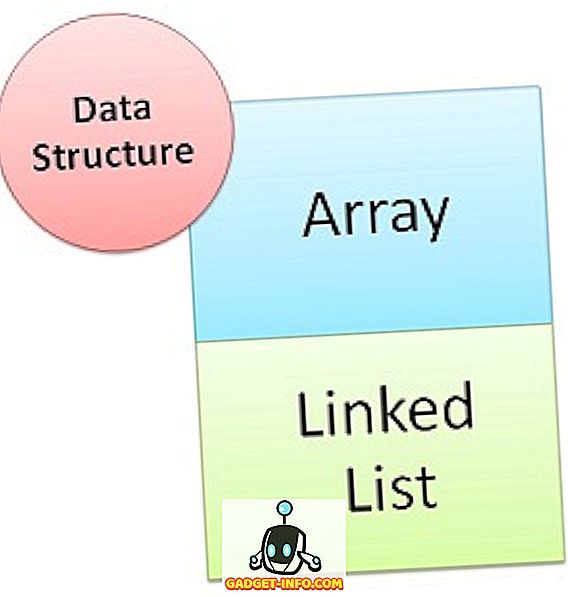



![उल्लसित सांता की Google खोज युक्तियाँ रैप [वीडियो]](https://gadget-info.com/img/social-media/356/hilarious-santa-s-google-search-tips-rap.jpg)



![अधिक सामान - 366 सेकंड्स में 2012 के 366 दिन [वीडियो]](https://gadget-info.com/img/more-stuff/174/366-days-2012-366-seconds.jpg)